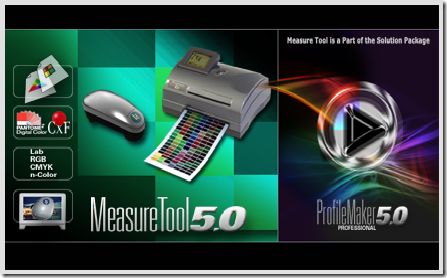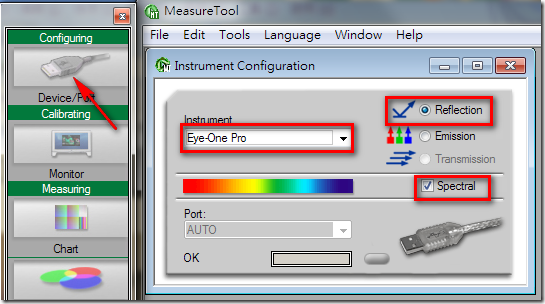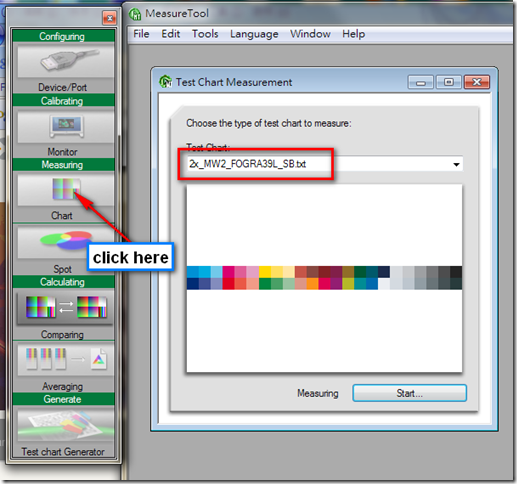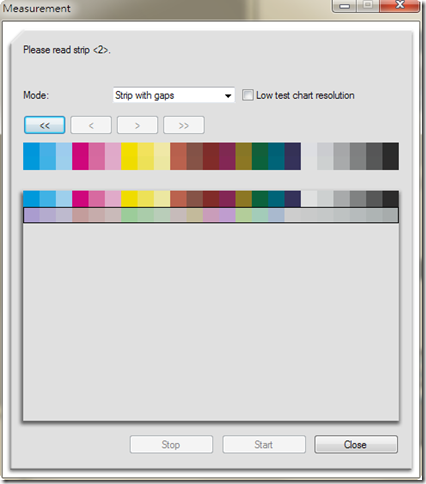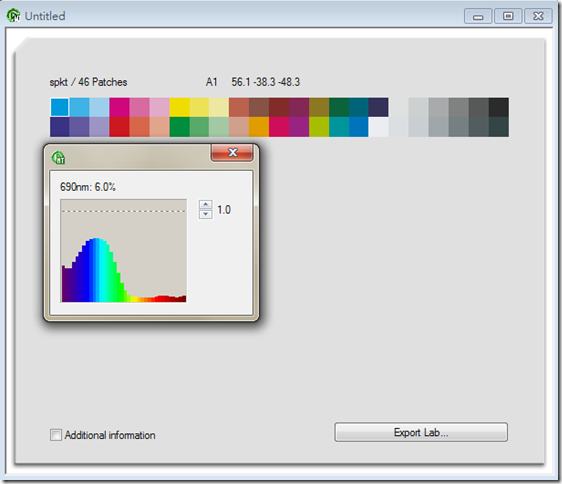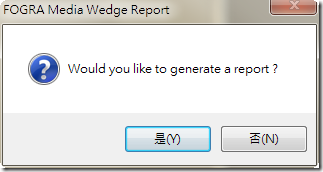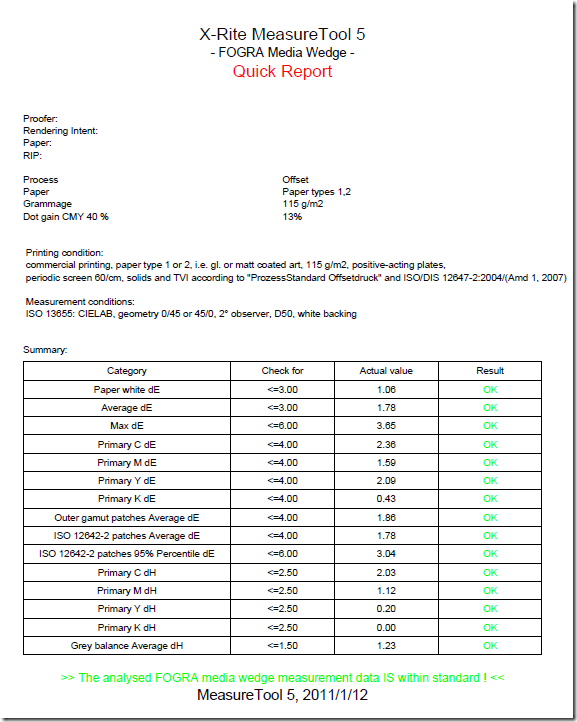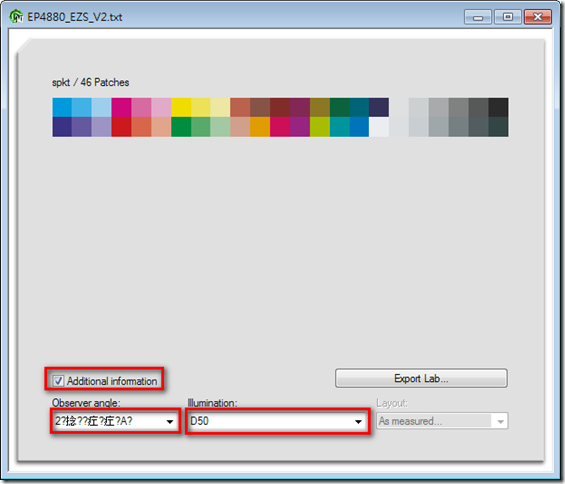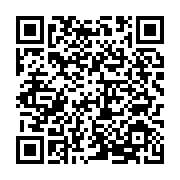數位打樣次規格草擬::Print by Number::工具篇
談到數位打樣的檢測工具,基本上 ProfileMaker 5 裡的 Measure Tool 就很完整了;軟體可於此下載。
正式版軟體是需要dongle的,不過Fogra Media Wedge的檢測部分並不需要dongle。
連接好量測儀器後,打開Measure Tool軟體,click [Configuring],確定儀器已連接好,並注意我們要用的是反射模式(Reflection),光譜測量(Spectral)最好勾選;Spectral資料於後可以有較多的運用。
量測儀器及模式確定後,選擇 [Chart]功能,並於其功能中選擇[2x_MW2_FOGRA39L_SB.txt]選項,就會調出我們要用的 Fogra Meadia Wedge V2導表,按[Start]開始量測工作。
*********************************************************************************
量測完畢後,得到 Fogra Media Wedge V2 46個色塊的光譜資料,double click 色塊可以看到其光譜分佈及L*a*b*數據。
將光譜資料存檔後, Measur Tool 會詢問是否要產生報告?選擇”是”後即可得到一個pdf檔。
**********************************************************
PDF 檔內容格式如下:
基本上,這樣就已經完成了Fogra Media Wedge 的檢測報告;不過這裡的報告是依ISO-12647-7的規範下去檢測的,我們的”次規格“是依 “Mediastandard Print 2006”來檢測,而且色差公式用的是1994年的色差公式,Measure Tool 並無這樣的選項,因此”次規格”的檢測工具只好再自行開發。
“次規格”的工作方式如下:
1. 色彩資料一樣透過 Measure Tool 取得,只是”報告”部分改由其他工具完成。
2. Measure Tool 取得資料後,click [Export Lab] 將 Fogra Media Wedge 的Lab資料儲存出去,內定應該都是以”2度視角” 與 “D50″光源為計算基礎,不過還是 click “Additional information” 確認一下輸出選項。
3. 將輸出的Lab文字檔上傳至http://www.fredkuo.idv.tw/fograproof/即可得到類似下圖的”次規格”報告。
以上,即完成了”數位打樣次規格”檢測報告。
Tags: Color management system, digital proof, 色彩管理, Fogra, 印表機, 噴墨
尚無留言
 Comments RSS
Comments RSS
 TrackBack Identifier URI
TrackBack Identifier URI
No comments. Be the first.
 Leave a comment
Leave a comment